myPresto Potalで、2D情報のmolファイルを読み込んで、水素原子付加・部分電荷付加・2D→3D変換を行う手順について説明します。
-
JChemPaint等の分子エディタで構造を書いて、mol形式で保存します。
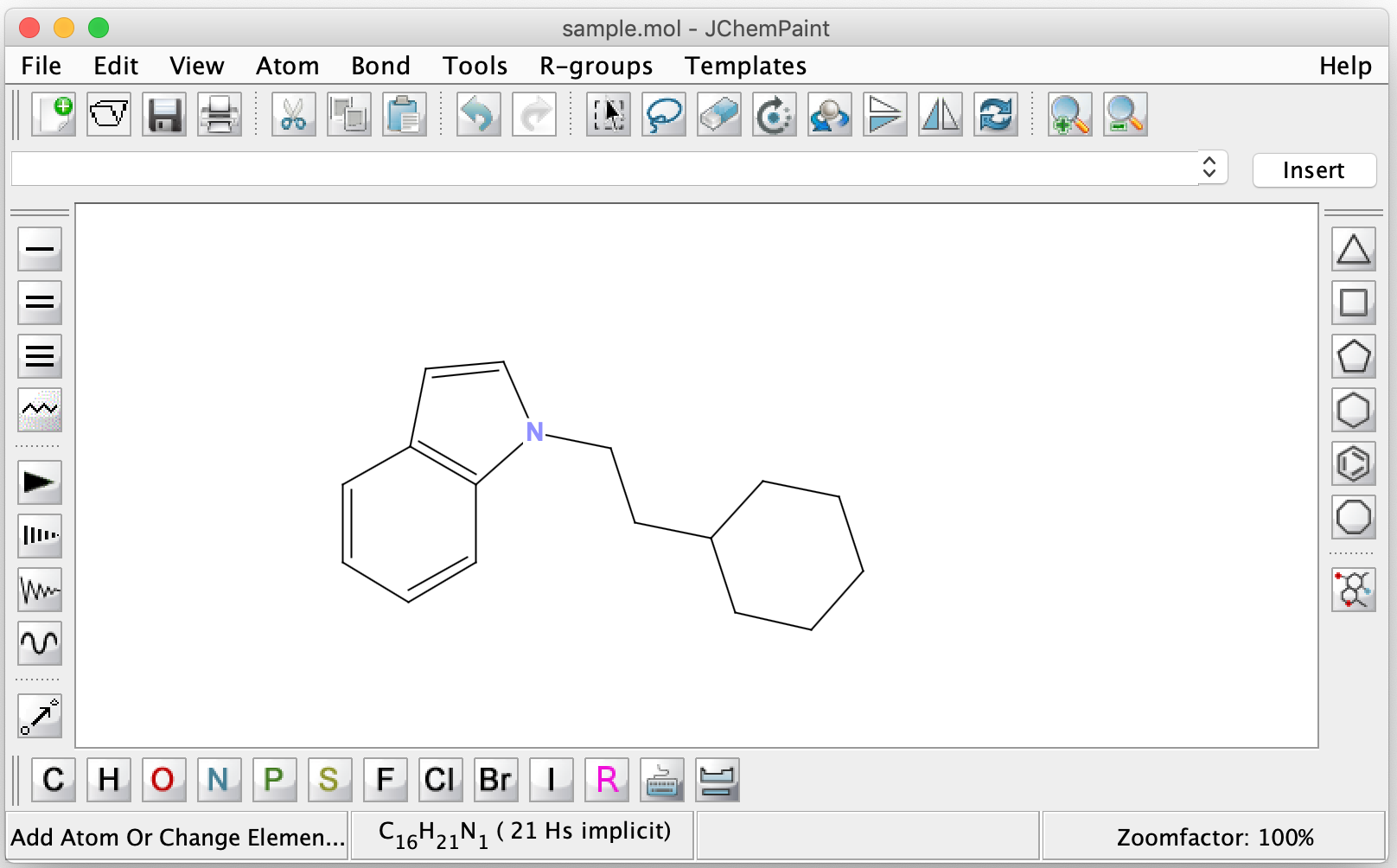
-
myPresto Portalを起動します。
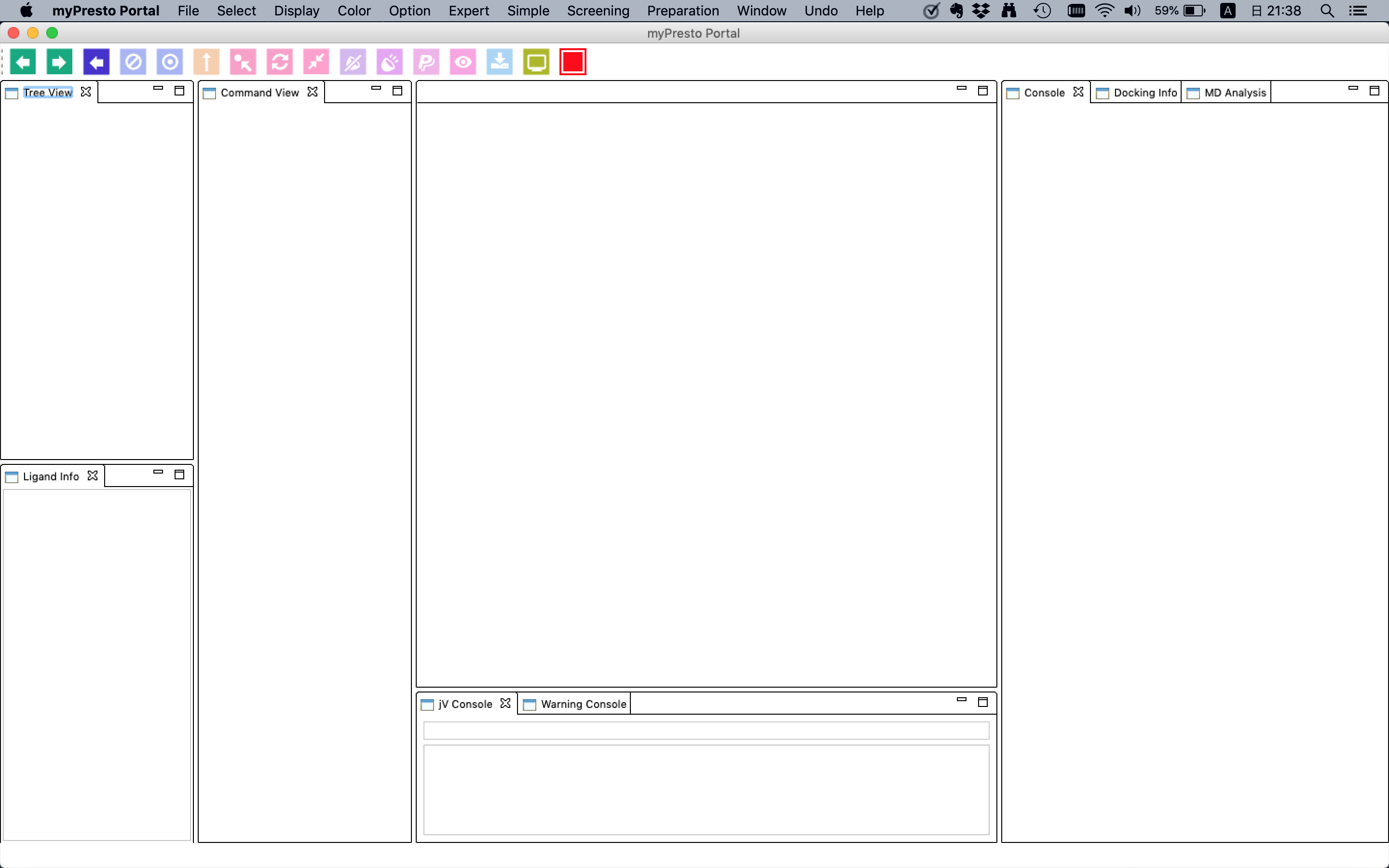
-
File → Open Molecular Fileで作成したmolファイルを読み込みます。
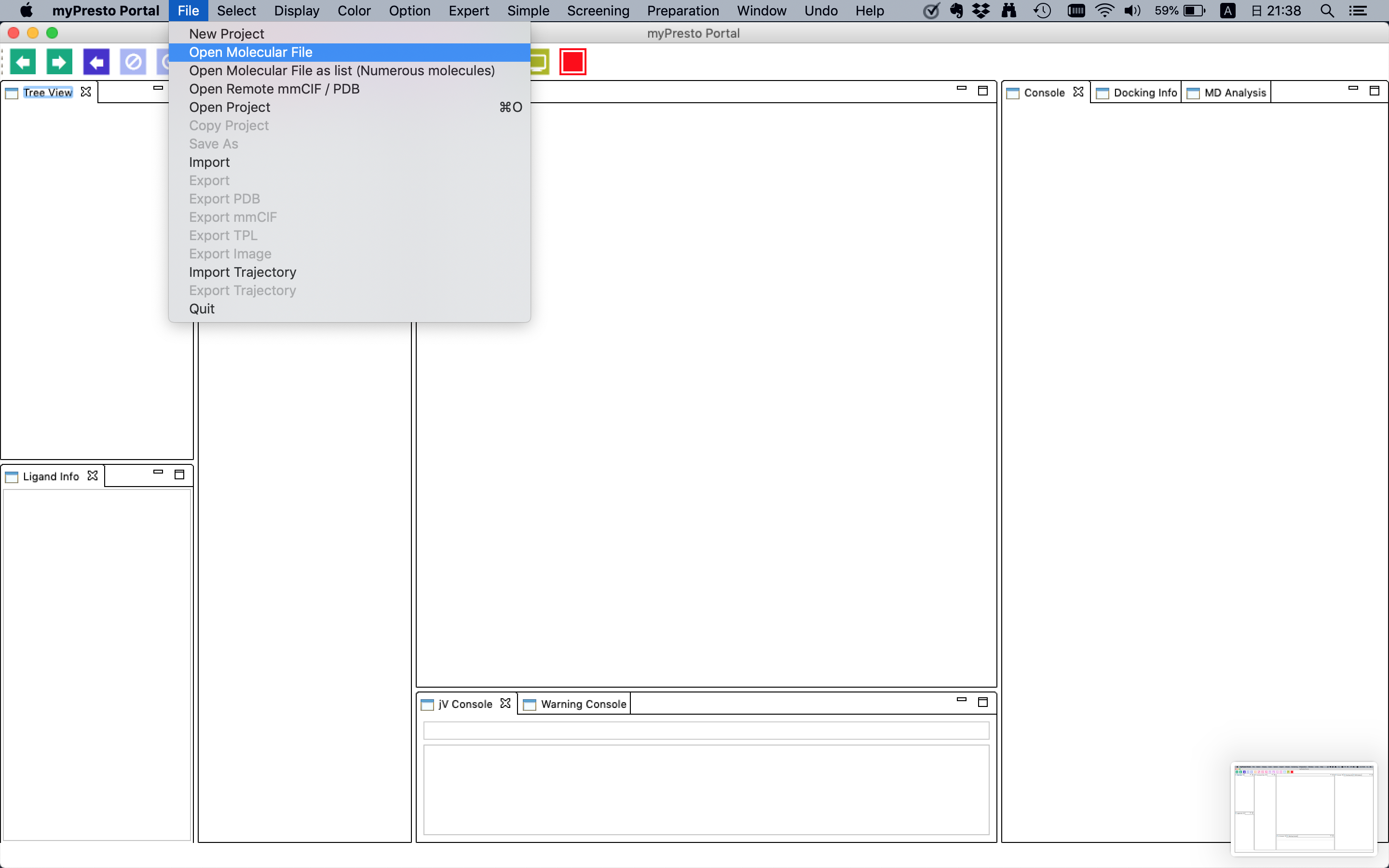
-
読み込み直後の画面
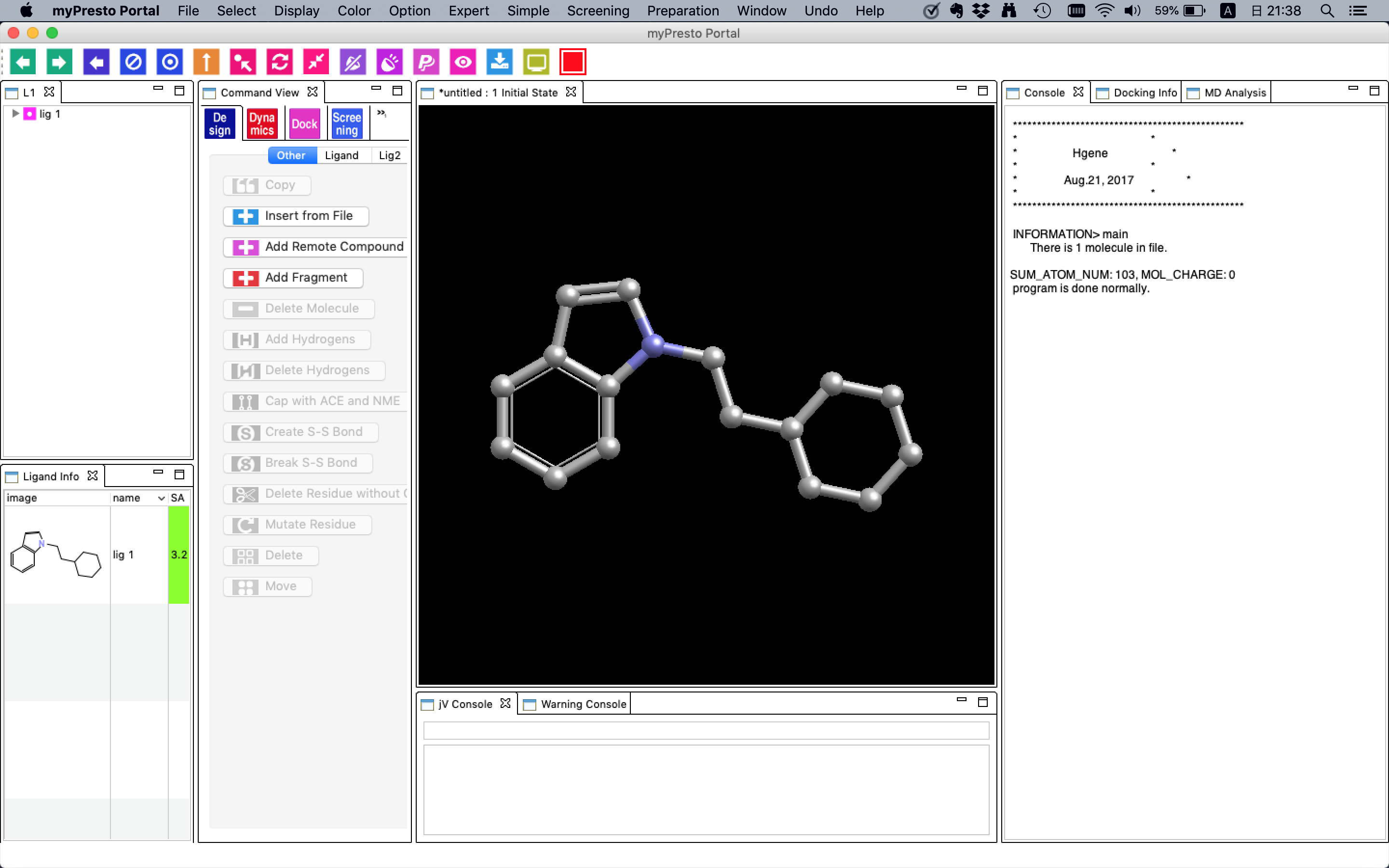
-
Tree View(左上の枠)のlig1を選択した後に、Command View(左から2番目の枠)の”Add Hydrogens"をクリックします。
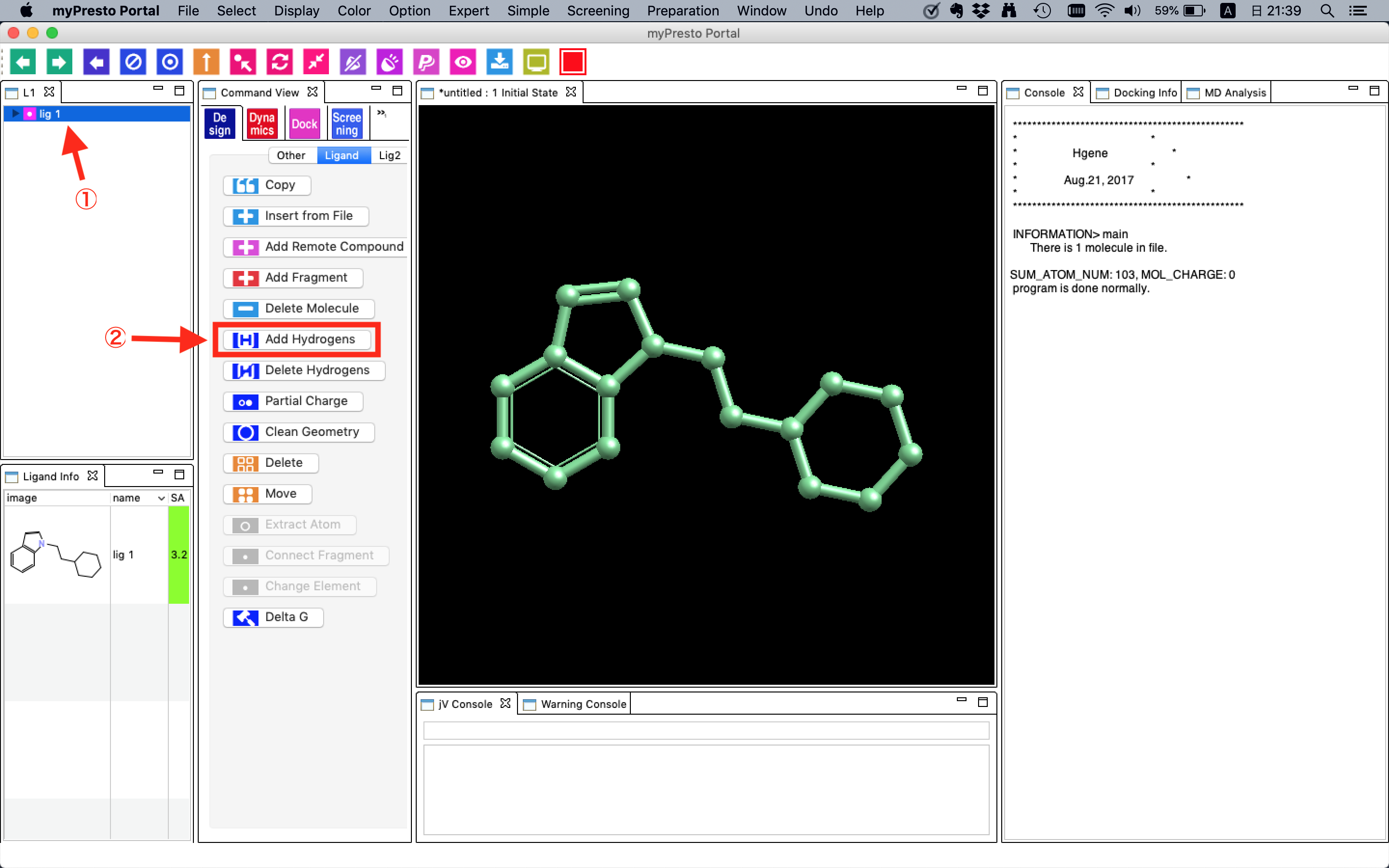
-
"Add Hydrogens"実行後の画面
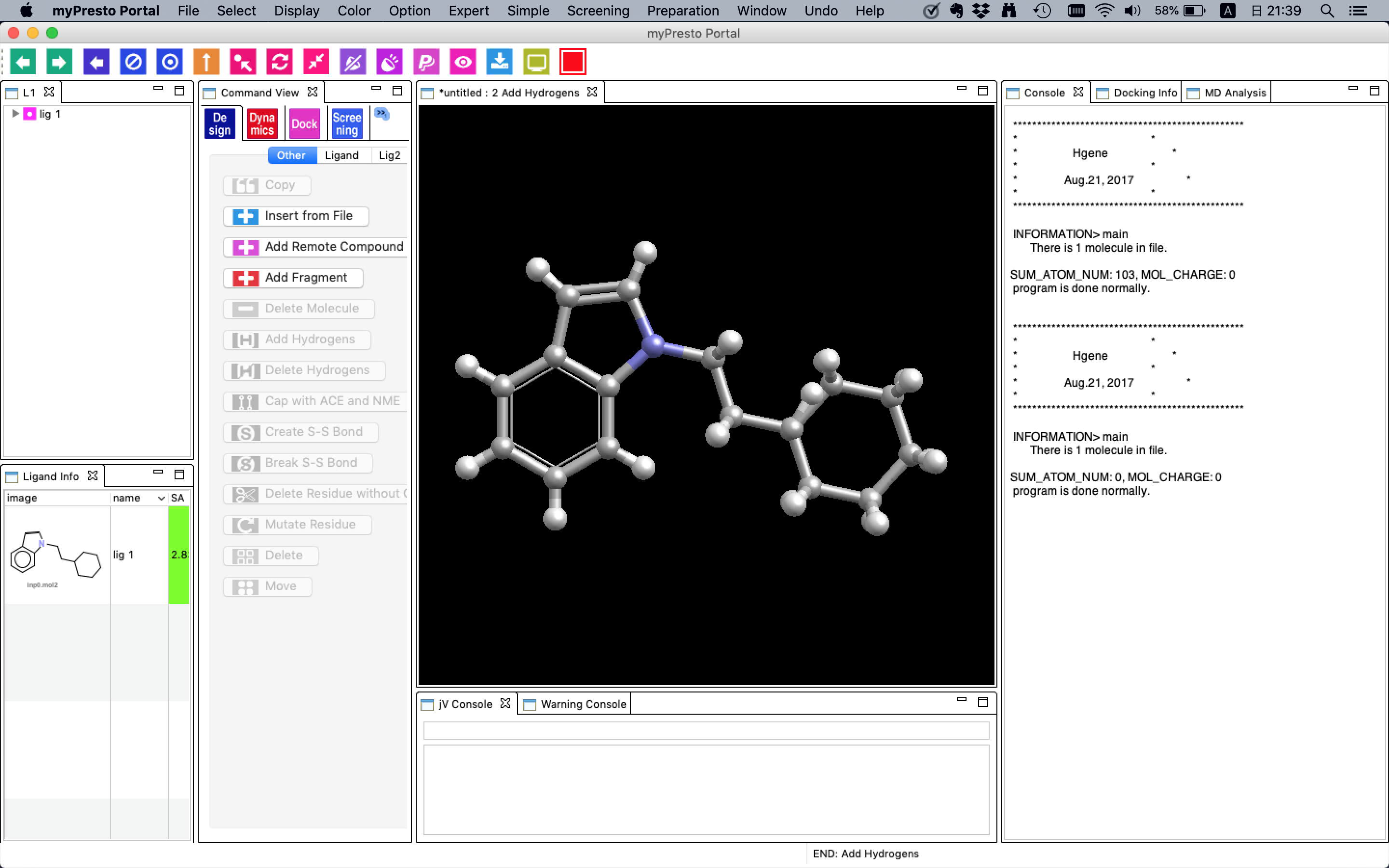
-
Tree Viewのlig1を選択後に、Command Viewの”Partial Charge"をクリックします。
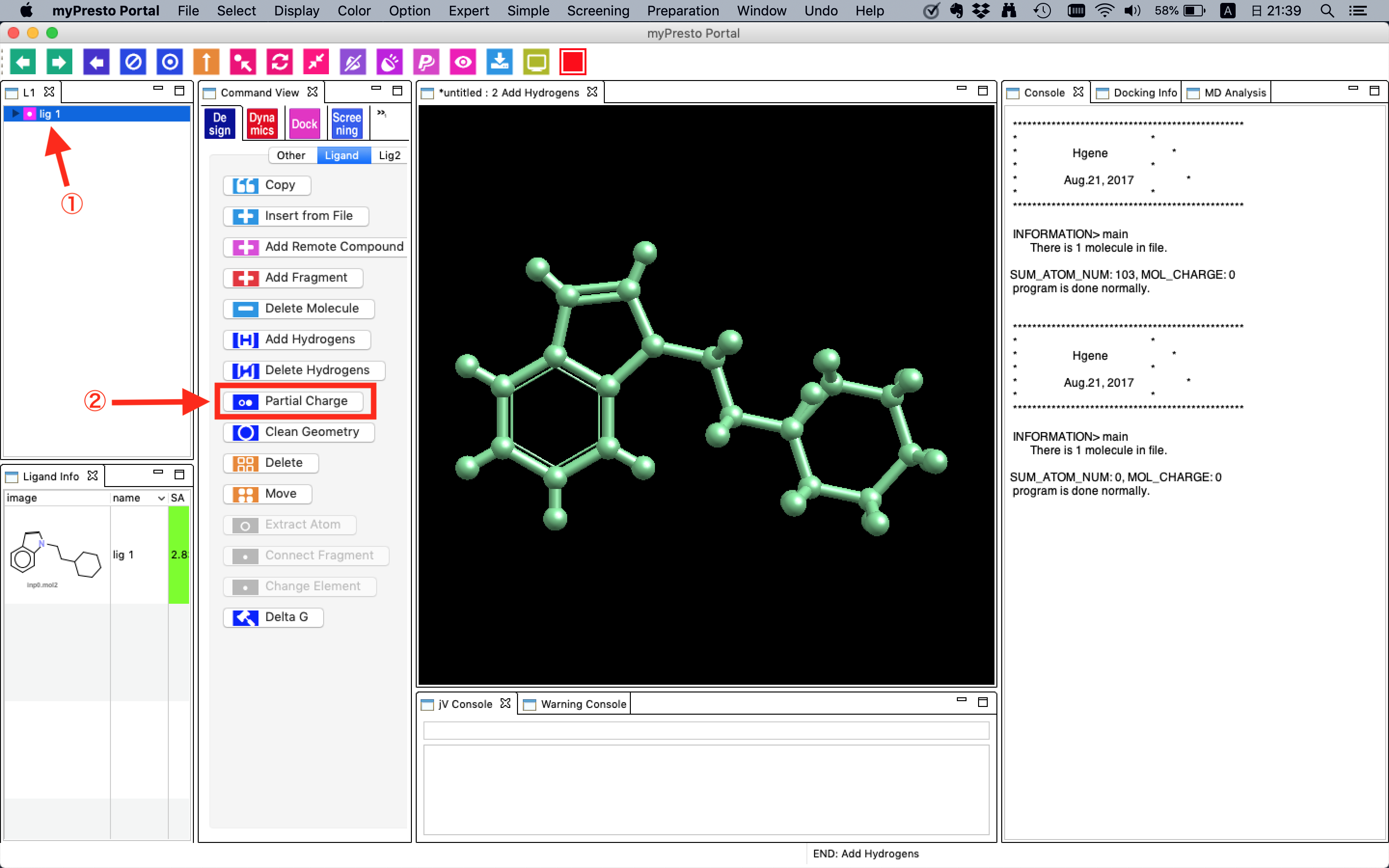
-
部分電荷付加に使用する方法を選択します。ここでは、Gasteigerを選択します。
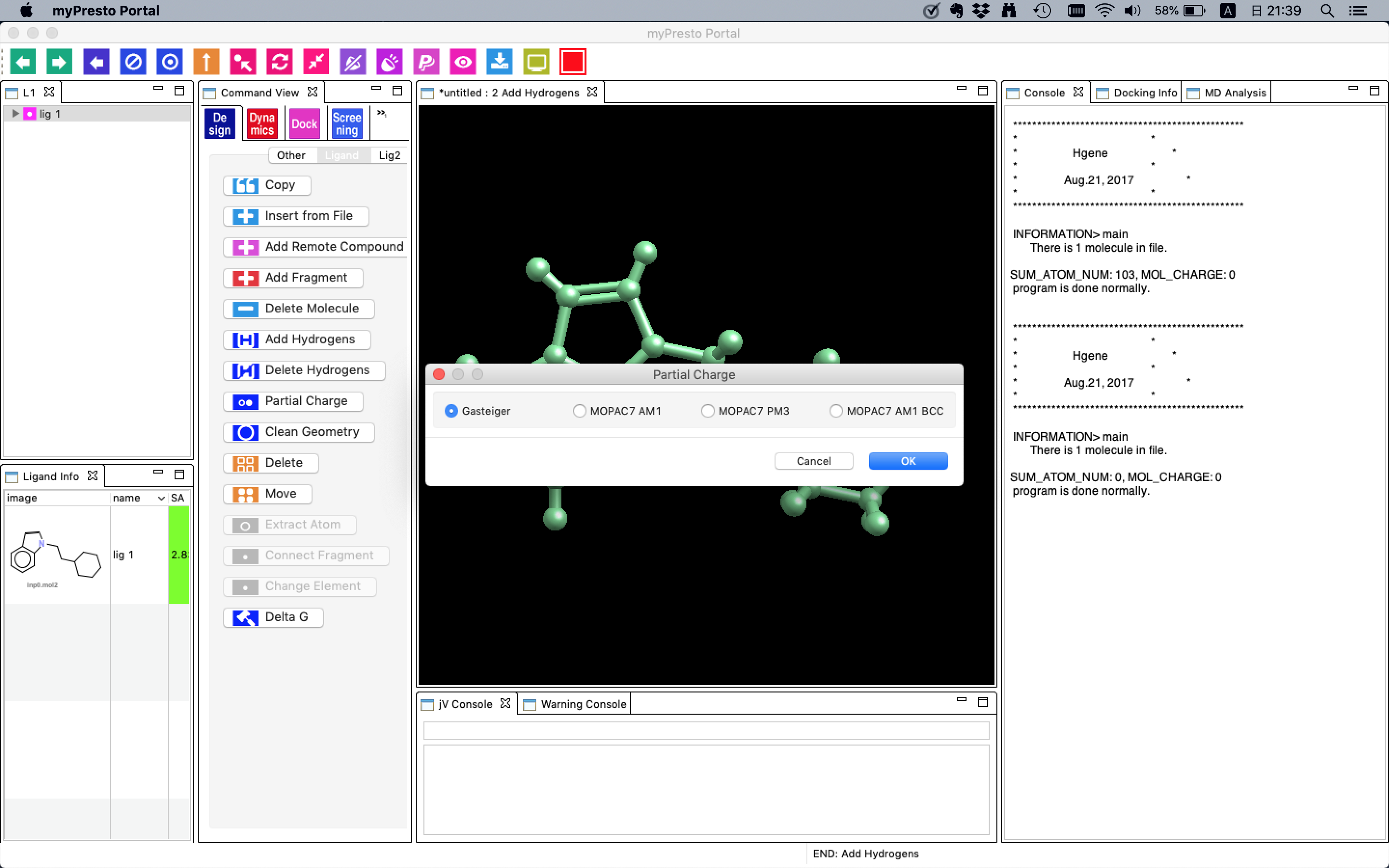
-
Partial Charge実行後の画面
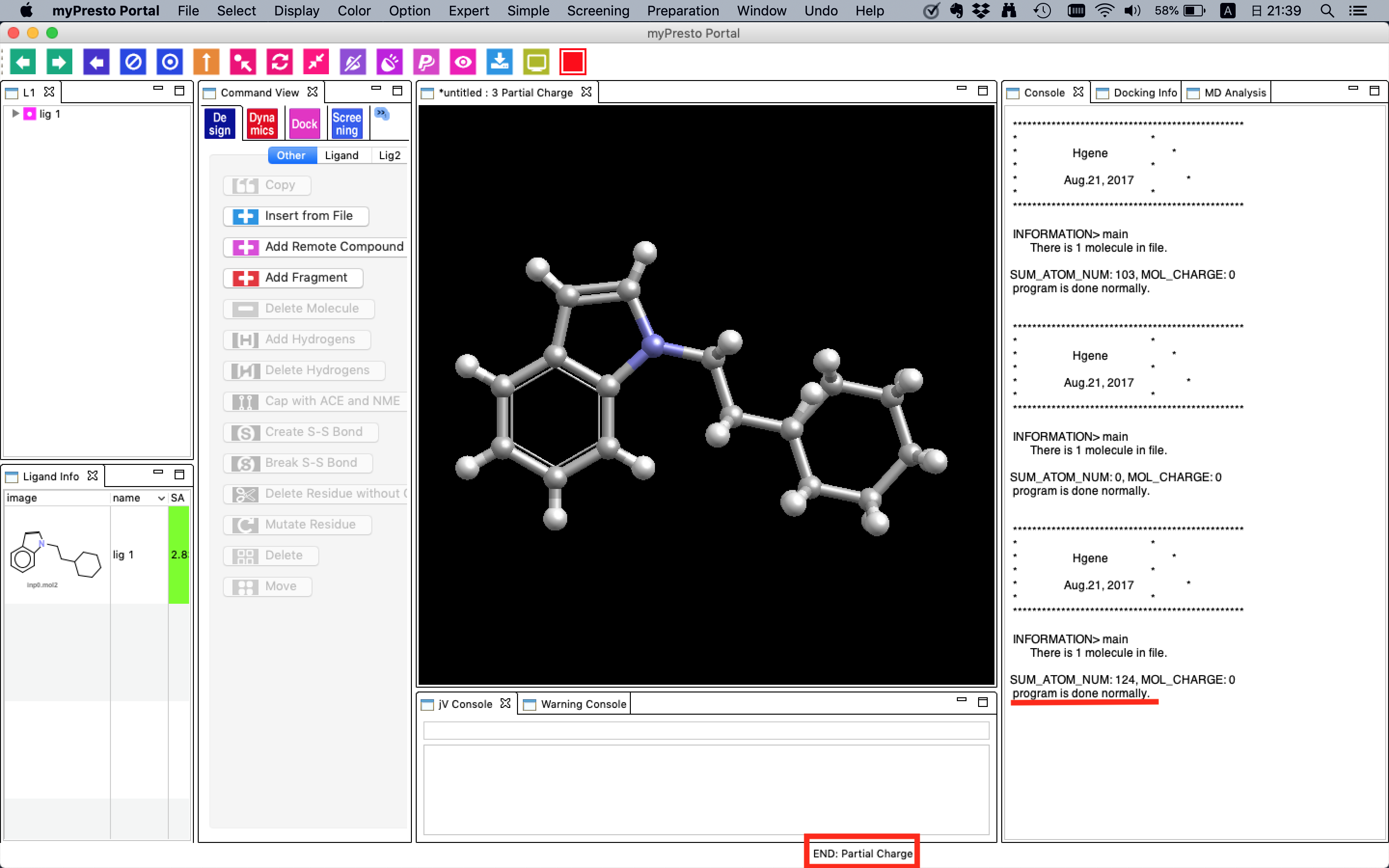
-
Tree Viewのlig1をクリック後に、”Clean Geometry"をクリックします。
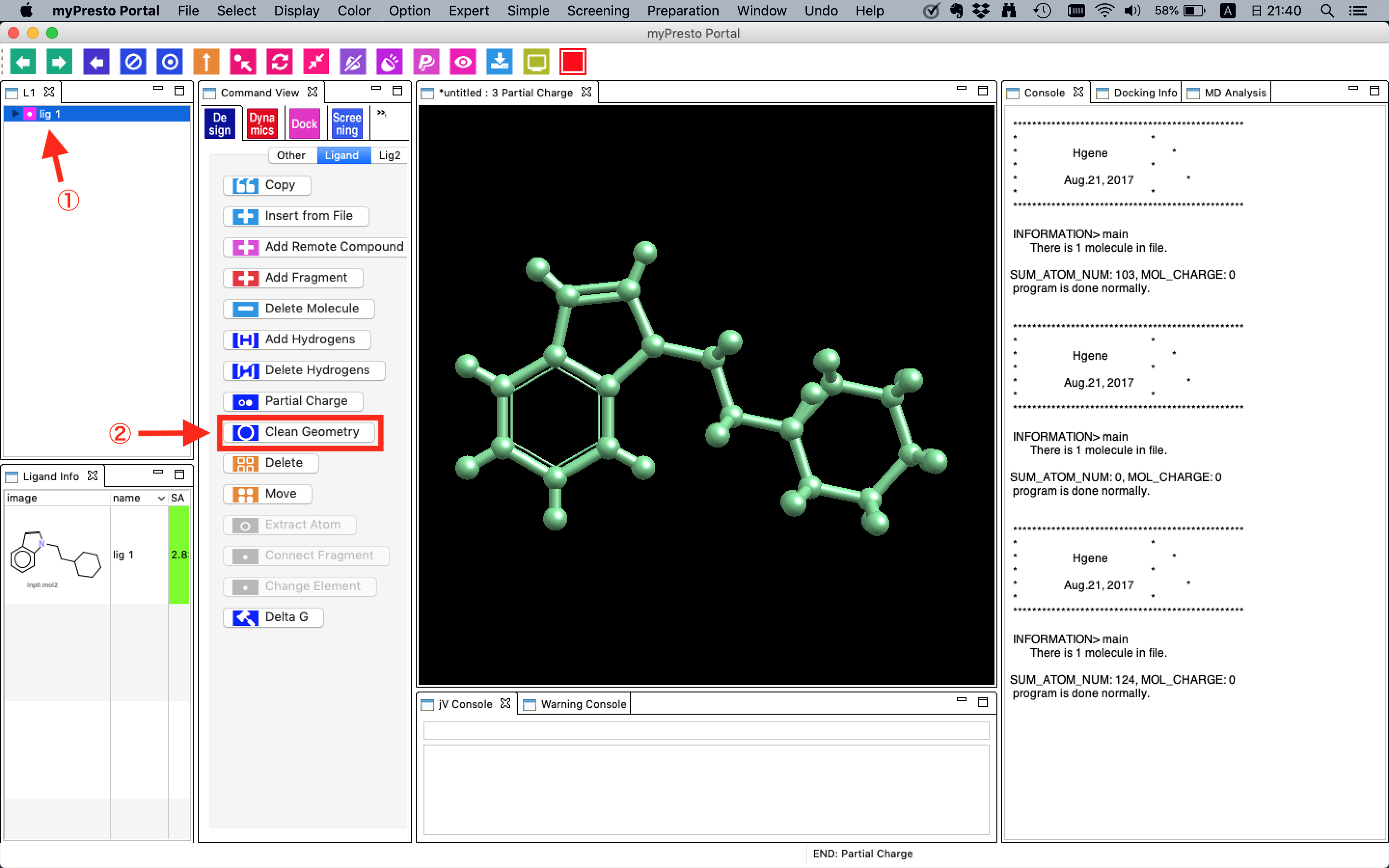
-
ここでは、Not fixを選択します。(構造の一部を動かさないようにする場合には、Not fix以外を選択します。)
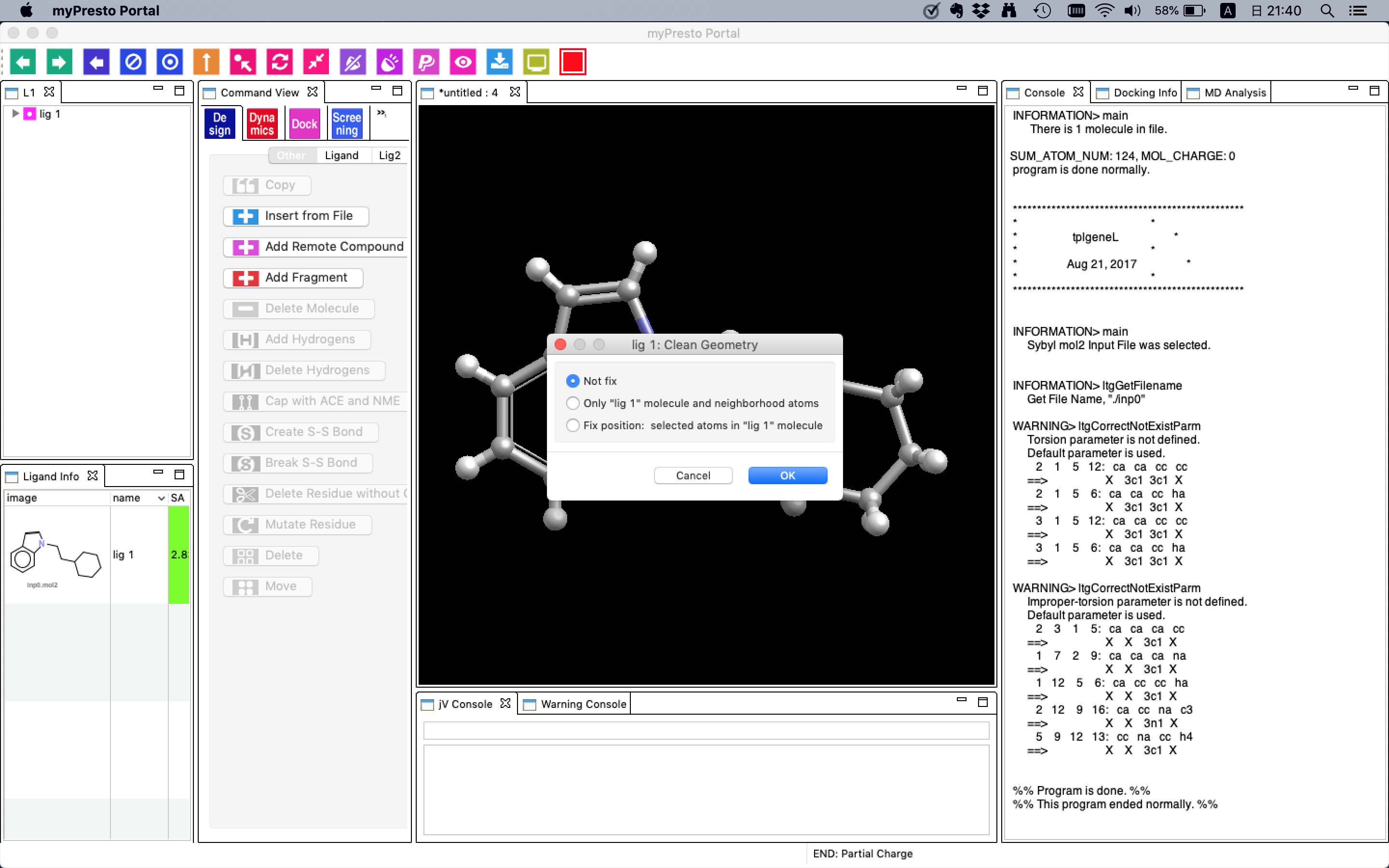
-
構造情報をファイルに出力する場合には、lig1を選択後に右クリックして出てきたメニューの中からファイル形式を選択します。
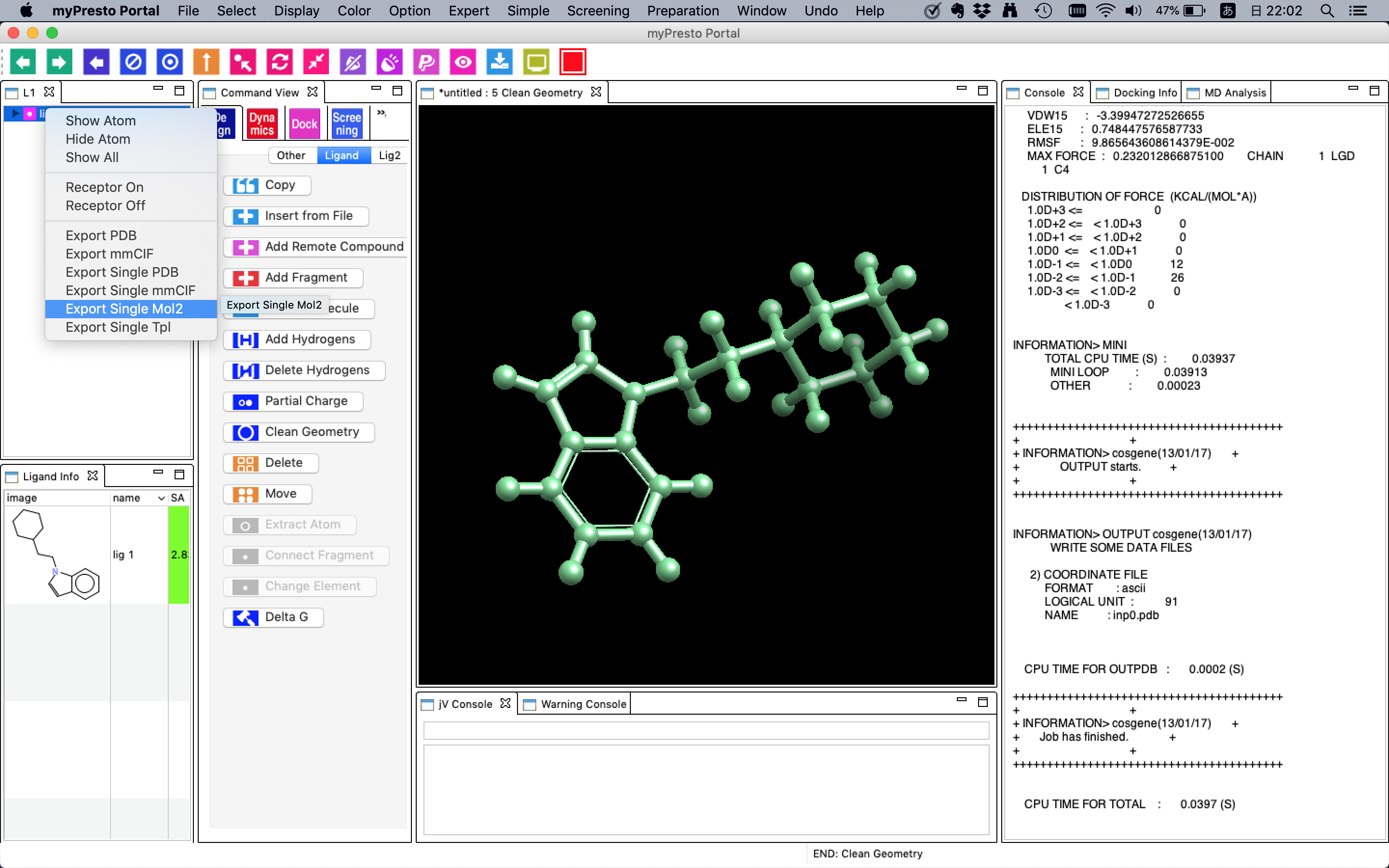
分子シミュレーションで化合物構造情報を使う場合には、上記の手順後に、再度、Partial Chargeをした方が良いでしょう。その際には、Gasteigerではなく、MOPAC AM1BCCの方法を使うと、より適切な部分電荷を付加することができます。さらにもう一度、修正した電荷でClean Geometoryを実行すると良いかもしれません。